軟體解除安裝
當您不再想要/需要 ESET 產品時,您可以使用 [軟體解除安裝] 工作,從用戶端電腦解除安裝這些產品。
選取下列其中一個選項以建立新的用戶端工資握:
•按一下 [工作] > [新增] > ![]() [用戶端工作]。
[用戶端工作]。
•按一下 [工作] > 選取所需的工作類型,然後按一下 [新增] > ![]() [用戶端工作]。
[用戶端工作]。
•按一下 [電腦] 中的目標裝置,然後選取 ![]() [工作] >
[工作] > ![]() [新工作]。
[新工作]。
基本
在 [基本] 區段中,輸入有關工作的基本資訊,例如 [名稱] 及 [說明] (選用)。 按一下 [選取標籤] 以指派標籤。
在 [工作] 下拉式功能表中,選取您要建立和配置的工作類型。如果您先選取了特定工作類型,然後才建立新工作,則會依據您之前的選擇來預先選取 [工作]。[工作] (請參閱所有工作清單) 可定義工作的設定與行為。
設定
軟體解除安裝設定
從解除安裝下拉式功能表中選擇一個選項:
清單中的應用程式
•套件名稱 - 選取 ESET PROTECT 元件、用戶端安全性產品或第三方應用程式。 您可以透過代理程式原則設定開啟第三方 (非 ESET) 應用程式報告。 在所選用戶端上可以解除安裝的所有套件都顯示在此清單中。
解除安裝 ESET Management 代理程式時,系統會從 ESET PROTECT On-Prem 管理中移除裝置: •解除安裝 ESET Management 代理程式之後,ESET 安全性產品可能會保留部分設定。 •如果 ESET Management 代理程式受密碼保護,則您必須提供密碼才能解除安裝、修復或升級 (具有變更) 該代理程式。 我們建議您在從管理中移除裝置之前,使用原則將一些您不想保留的設定 (例如密碼防護) 重設為預設設定。 •系統將會停止所有在該代理程式上執行的工作。由於複製作業,Web 主控台可能無法正確顯示工作狀態 ([執行中]、[已完成]、[失敗])。 •解除安裝代理程式之後,您可以透過 EGUI 或 eShell 管理您的安全性產品。 |
•套件版本 - 您可以移除特定版本的套件 (有時,特定版本可能會導致問題),或 [解除安裝所有版本的套件]。。
•解除安裝參數 - 您可以指定用於解除安裝的參數。
•選取 [必要時自動重新開機] 旁邊的核取方塊,以強制用戶端電腦在完成安裝後自動重新開機。或者,您可以取消選取此選項,然後手動重新啟動用戶端電腦。 您可以配置受管理電腦的重新啟動/關機行為。電腦必須執行支援此設定的 ESET 安全性產品。
第三方防毒軟體 (包含 OPSWAT)
您可以透過代理程式原則設定開啟第三方 (非 ESET) 應用程式報告。
如需相容的 AV 軟體清單,請參閱我們的知識庫文章。此移除與新增或移除程式解除安裝不同。它使用另類方法來徹底移除第三方防毒軟體,包括任何剩餘的登錄項目或其他痕跡。
請遵循文章使用 ESET PROTECT On-Prem 從用戶端電腦移除第三方防毒軟體中的逐步指示,傳送工作以從用戶端電腦移除第三方防毒軟體。
如果您想允許解除安裝受密碼保護的應用程式,請參閱我們的知識庫文章。
摘要
檢閱已配置設定的摘要,並按一下 [完成]。現在已建立用戶端工作,並將開啟小視窗:
•按一下 [建立觸發程序] (建議) 以指定用戶端工作目標 (電腦或群組) 和觸發程序。
•如果您按一下 [關閉],可以稍後建立觸發:按一下用戶端工作執行個體,然後從下拉式功能表中選擇 ![]() [執行於]。
[執行於]。
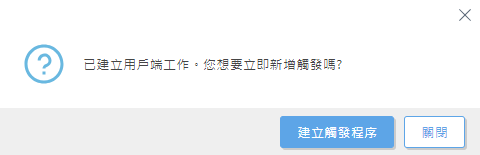
在工作中,您可以看到進度指示器欄、狀態圖示以及每個已建立工作的詳細資訊。
ESET 安全性產品解除安裝工作可能因為密碼相關錯誤而失敗,例如:產品:ESET Endpoint Security -- 錯誤 5004。輸入有效的密碼以繼續解除安裝。這是由於已在 ESET 安全性產品中啟用密碼防護設定。將原則套用至用戶端電腦,以移除密碼防護。您可以接著透過軟體解除安裝工作來解除安裝 ESET 安全性產品。 |